Avaliações do editor: Avaliações do usuário:[Total: 0 Average: 0].ilfs_responsive_below_title_1 { largura: 300px; } @media(largura mínima: 500px) {.ilfs_responsive_below_title_1 { largura: 300px; } } @media(largura mínima: 800px) {.ilfs_responsive_below_title_1 { largura: 336px; } }
Pika é um aplicativo da web gratuito, com o qual você pode editar suas capturas de tela lindamente. Copie sua captura de tela e edite-a como quiser, com o Pika.
Pika permite que você escolha cor de fundo, posição da captura de tela, preenchimento forte>, etc. Você também pode alterar a proporção, forma do canto, sombra e ruído. Quando terminar seu trabalho, você poderá copiar a imagem para a área de transferência ou fazer o download da imagem para o seu dispositivo. O arquivo baixado estará em formato PNG.
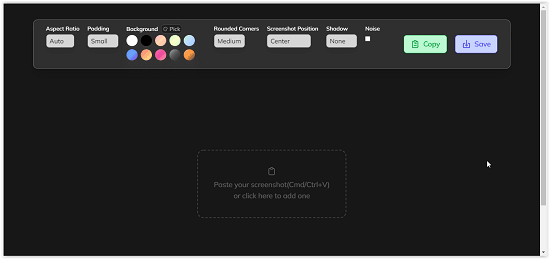
Como usar o Pika
Acesse o site de Pika. O site ficará assim:
Na página inicial, você verá todos os recursos na parte superior da tela. E no meio da tela, você verá uma pequena caixa pontilhada onde poderá adicionar sua captura de tela. Para adicionar sua captura de tela, você pode copiar a imagem para lá ou clicar na tela, e isso permitirá que você selecione uma imagem do seu dispositivo. E depois de adicionar a captura de tela, você pode começar a trabalhar nela.
O Pika oferece muitos recursos úteis para editar sua captura de tela. Vamos ver quais são esses recursos e como eles funcionam:
Proporção: Em primeiro lugar na lista vem a Proporção. No Pika, você pode alterar a proporção da imagem para o plano de fundo. Você pode fixar a imagem em uma posição quadrada no fundo. Ou você pode deixar para o site, ele orientará a tela automaticamente.
Preenchimento: Você pode fazer alterações no preenchimento ao redor da captura de tela. Adicione padding pequeno, médio, grande ou nenhum. Altere-os facilmente com um clique do mouse.
Cor do plano de fundo: você pode alterar a cor do plano de fundo. Você pode selecionar uma cor sólida para o plano de fundo, gradientes de cores ou pode escolher uma cor da imagem e usá-la como plano de fundo.
Cantos arredondados: você também pode alterar a redondeza dos cantos da captura de tela. Escolha entre pequeno, médio, grande e nenhum, no entanto, você gosta.
Posição da captura de tela: você pode selecionar a posição em que sua captura de tela será fixada em segundo plano. Você pode corrigi-lo no centro, superior esquerdo, superior direito, inferior esquerdo ou inferior direito.
Sombra: altere a intensidade da sombra atrás da captura de tela.
Ruído: você pode aplicar ruído e reduzir o ruído da captura de tela.
Você pode usar todos esses recursos para editar a captura de tela. Corrija a imagem de acordo com suas necessidades. A imagem final produzida não conterá nenhuma marca d’água. Assim, você pode usar a imagem facilmente sem ter que editá-la mais para remover a marca d’água.
Conclusão:
Gostei do Pika por sua simplicidade e facilidade de trabalho. Possui recursos limitados, mas úteis. O Pika prova seu uso quando você precisa editar capturas de tela mais rapidamente do que precisa usá-las. Você pode aplicar qualquer alteração, qualquer efeito e desfazê-los com um clique. Usando o Pika, você pode editar lindamente suas capturas de tela. Use-os em qualquer lugar, seja um tutorial visual, um blog, uma postagem de mídia social etc. E o uso do Pika é gratuito.

